Este faq apresenta a nomenclatura padrão do sistema, portanto caso sua rede adote nomenclaturas diferentes, esteja atento aos caminhos demonstrados.
Alguns exemplos de nomenclaturas diferentes que podem ter sido adotadas:
- de Aluno para “Estudante”, “Estudante/Criança”;
- de Colaborador para “Servidor”;
- de Composição de Ensino para “Etapa de ensino”;
- de Ano Escolar para “Agrupamento/Ano”;
- de Escola para “Unidade de ensino”, “Unidade escolar”, “Unidade educacional”;
- de Contrato para “Vínculo”;
- de Necessidade Especial para “Deficiência”, “Tipo De Deficiência, Transtorno Ou Ah/Sd"
Para criar turmas de escolarização ou turmas regulares o usuário deve seguir o seguinte caminho: Escola > Turma > Adicionar > Escolarização.
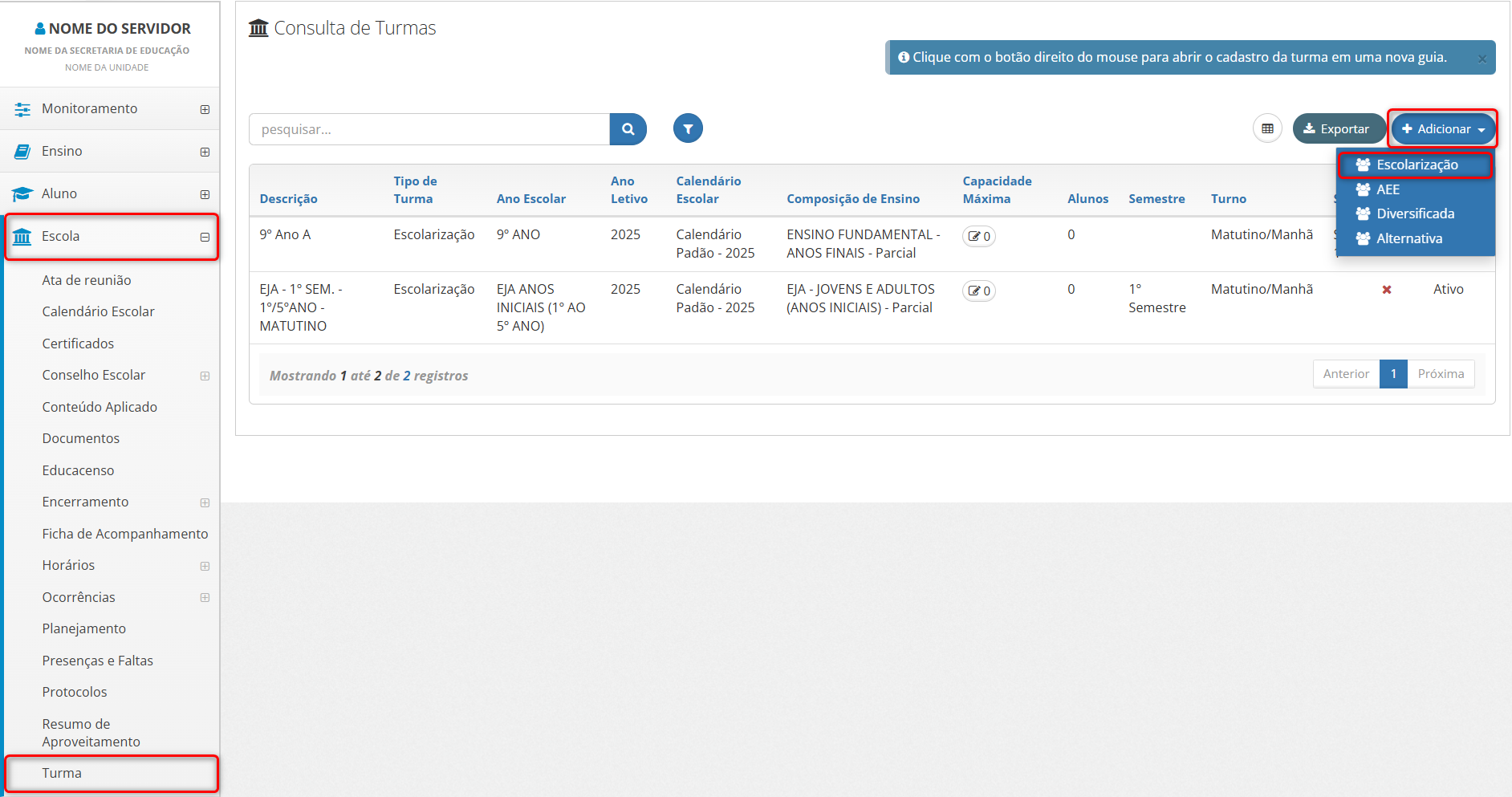
Ao clicar em “Escolarização” o usuário deverá preencher as informações pertinentes à turma.
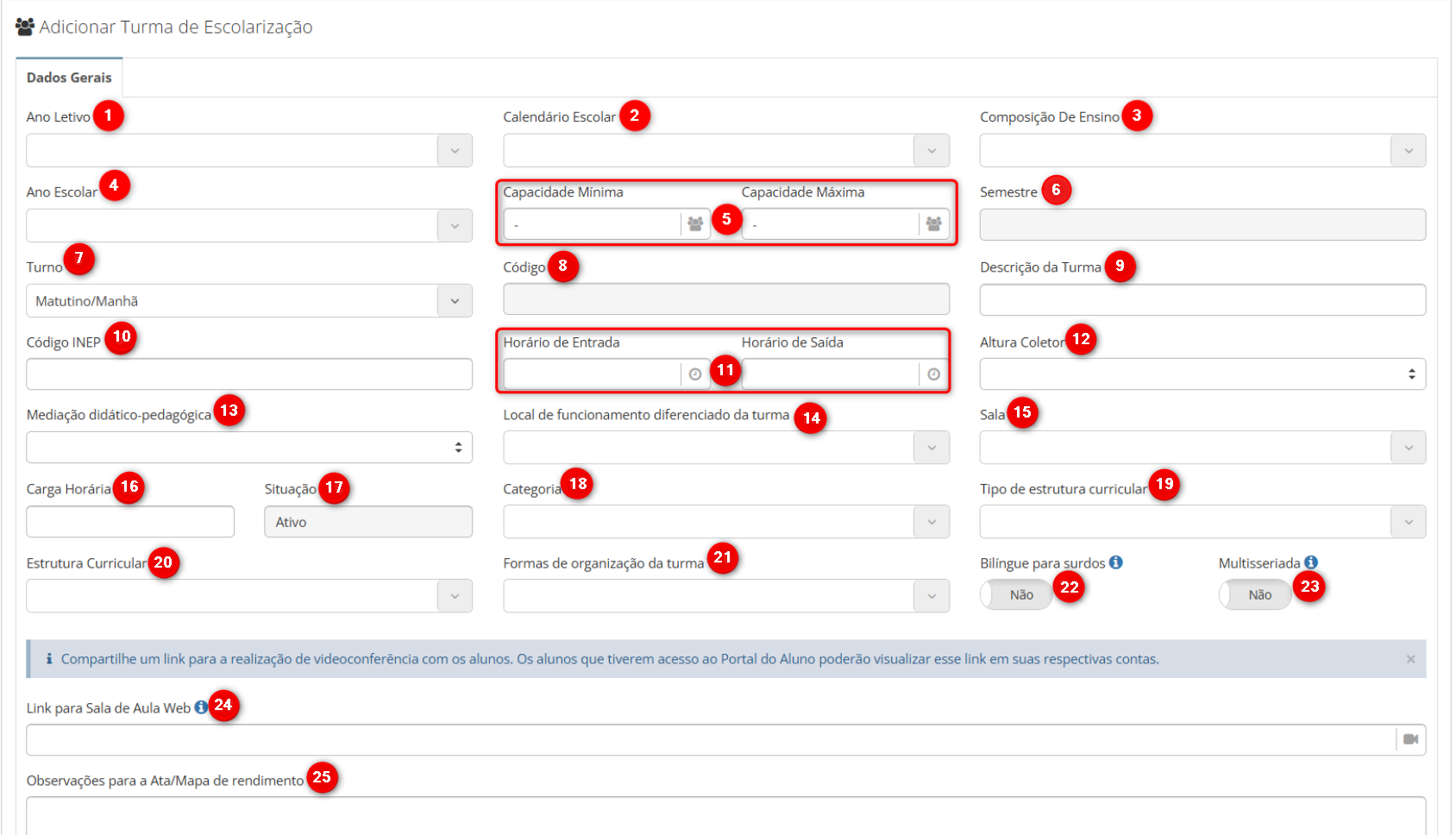
- Ano Letivo – Seleciona o Ano letivo a qual a turma pertence;
- Calendário Escolar – Seleciona o calendário a qual a turma pertence;
- Composição De Ensino - Seleciona a composição de ensino a qual a turma pertence;
- Ano Escolar - Seleciona o ano escolar a qual a turma pertence;
- Capacidade Mínima e Máxima – Informa a capacidade mínima e máxima de alunos que a turma comporta;
- Semestre – Quando a composição de ensino é EJA (Ed. Jovens e adultos) campo fica disponível para selecionar o semestre;
- Turno - Seleciona o turno a qual a turma pertence;
- Código – Sistema gera automaticamente de acordo a configuração feita no tópico anterior;
- Descrição da Turma – Informa o nome da turma (Ex. 1º Ano “A”)
- Código INEP – Informa o código INEP da turma;
- Horário de Entrada e Saída – Sistema informa automaticamente o horário de entrada e saída de acordo ao configurado no cadastro da escola selecionada;
- Altura Coletor - Seleciona a altura conforme o ano escolar da turma;
- Mediação didático-pedagógica – Seleciona se a turma é presencial, semipresencial ou a distância;
- Local de funcionamento diferenciado da turma – Informa se a turma funciona na unidade escolar ou em algum outro tipo de prédio (Unidade prisional, sala anexa ou atendimento socioeducativo);
- Sala – Quando cadastrado pela unidade escolar (Infraestrutura » Sala de aula), fica disponível informar o número da sala de aula;
- Carga Horária - Informa a carga horaria da turma (Anual);
- Situação – Sistema informa automaticamente “Ativo”;
- Categoria – Categorias cadastradas (Cadastro > Categoria da turma);
- Tipo de Estrutura curricular – Define o tipo de estrutura a ser localizada. (Caso utilize estrutura curricular múltipla);
- Estrutura Curricular – Selecione de acordo com estrutura curricular cadastrada (Caso utilize estrutura curricular múltipla);
- Formas de Organização da turma – Preenchimento de acordo com Educacenso;
- Bilíngue para surdos - Classe com ensino desenvolvido com a Língua Brasileira de Sinais – Libras como primeira língua e a língua portuguesa de forma escrita como segunda língua (bilíngue para surdos).
- Multisseriada – Seleciona (Sim) para informar que a turma é multisseriada;
- Link para Sala de Aula Web – Campo deve ser preenchido com link para compartilhamento para videoconferência (apenas na visão Unidade).
- Observações para Ata/Mapa de rendimento – Observações inseridas ficarão disponíveis na Ata/Mapa de rendimento;
Além dos campos mencionados, há também o campo “Número de cópias da turma”. Esse campo permite ao usuário cadastrar várias turmas de uma só vez, basta alterar para o número de turmas que deseja criar.

Concluindo o preenchimento, basta clicar em “Salvar”.
